Depuis OnlyWhatsApps, nous voulons vous montrer comment supprimer les messages copiés sur WhatsApp pour Android, iPhone et PC. La seule chose dont vous aurez besoin est votre appareil, une connexion Internet et WhatsApp. Vous pourrez effacer n'importe quelle image, message, chat, fichiers... et nous ne travaillerons pas avec la sauvegarde, seulement avec les applications qui se trouvent dans votre appareil. Entrez et trouvez tout !
Supprimer les messages WhatsApp copiés sur les smartphones et les tablettes
Avez-vous copié un message reçu lors d'une discussion WhatsApp dans la mémoire de votre smartphone pour le rendre à un de vos amis, mais vous êtes maintenant terrifié à l'idée de le recoller dans la même conversation, au risque de vous ridiculiser ? Ne vous inquiétez pas, vous pouvez facilement y remédier en les libérant (ou en les remplaçant) des notes (ou du presse-papiers) de l'appareil, c'est-à-dire de cette zone dédiée du système d'exploitation où aboutit tout ce que vous copiez (ou coupez) via les fonctions du système. Voici comment effectuer cette opération sur Android et iOS.
Supprimer les messages WhatsApp sur Android
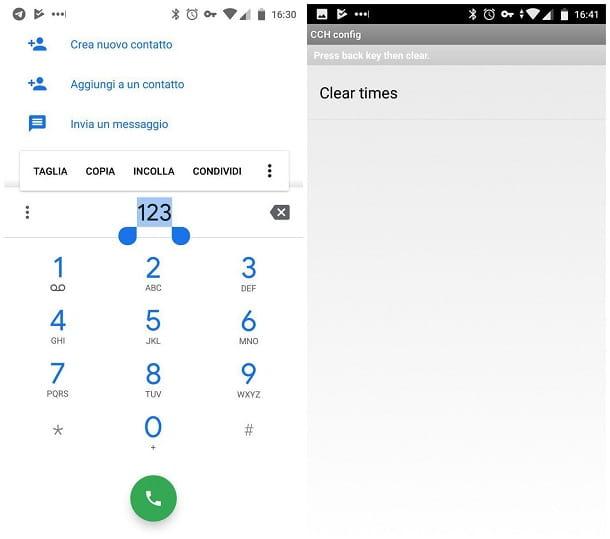
Si vous avez un appareil Android, le moyen le plus rapide de supprimer des messages WhatsApp copiés est de remplacer le contenu du presse-papiers par une séquence aléatoire de chiffres : pour ce faire, appuyez sur l'icône du casque pour ouvrir l'application Téléphone, appuyez sur le pavé numérique en bas à droite (en pratique, vous devez lancer la composition manuelle d'un numéro) et tapez une séquence de chiffres de votre choix.
Lorsque vous avez terminé, double-cliquez sur les chiffres que vous venez d'entrer et, dans le petit menu qui apparaît à l'écran, sélectionnez l'option Copier: le message précédemment copié sera ainsi remplacé par les chiffres mis en évidence ; par conséquent, si vous utilisez par erreur l'option Coller, vous verrez apparaître à l'écran les chiffres précédemment entrés et non le message de chat "offensant".
Si vous le souhaitez, vous pouvez effectuer la même opération en utilisant du texte "aléatoire" comme remplissage : pour ce faire, lancez n'importe quelle application qui vous permet de taper quelque chose (par exemple Messages), accédez au champ de saisie du texte, tapez une séquence aléatoire de caractères et, après avoir doublement tapé dessus, sélectionnez l'option Couper Coller dans le menu à l'écran : le résultat est pratiquement identique à celui vu ci-dessus.
Vous pouvez également supprimer le message du presse-papiers d'Android à l'aide de l'application Effacer l'historique du presse-papiers, disponible gratuitement sur Google Play. Une fois l'application installée, il suffit de la lancer : après quelques instants, la mémoire du presse-papiers d'Android sera restaurée, et le message WhatsApp copié sera remplacé par un espace vide.
Enfin, sachez que certaines versions d'Android (comme celles installées sur différents Samsung Galaxy, par exemple) disposent d'une fonctionnalité intégrée permettant de gérer et de supprimer les notes : pour y accéder, lancez l'application Messages, tapez sur la zone de saisie du texte, puis effectuez un tap long sur celle-ci.
À ce stade, choisissez l'option Presse-papiers dans le petit menu proposé pour afficher la liste des éléments les plus récemment copiés : identifiez le message WhatsApp qui vous intéresse, faites un tap long sur celui-ci et appuyez sur le bouton de suppression pour l'" effacer " de la mémoire. Vous pouvez également supprimer la totalité du presse-papiers en appuyant sur l'icône du panier en haut de la liste.
Comment supprimer un message WhatsApp sur iOS et comment le copier et le coller ?
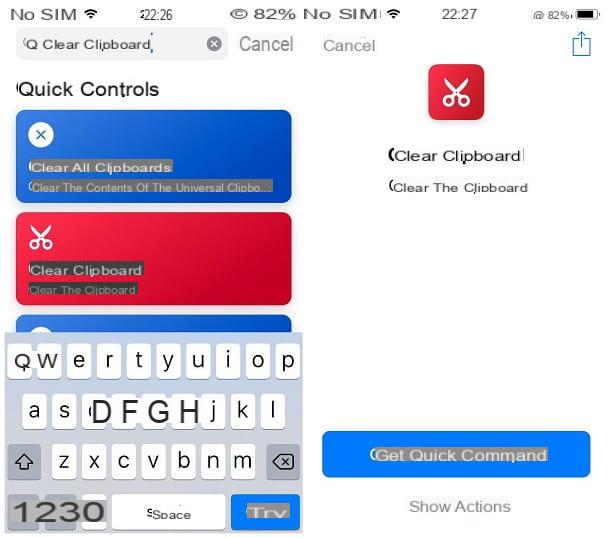
Avec iOS, donc pour iPhone et iPad, le discours est très similaire à celui vu sur Android : la méthode la plus simple (et la plus immédiate) pour se débarrasser d'un message WhatsApp copié est de le "remplacer" par une séquence aléatoire de caractères.
Pour ce faire, lancez une application qui vous permet d'écrire du texte, par exemple l'application Note : en la récupérant sur l'écran d'accueil de l'appareil, appuyez, si nécessaire, sur le bouton Continuer et utilisez le bouton en bas à droite (celui en forme de carré avec un crayon) pour créer une nouvelle note. À ce stade, tapez une ou plusieurs lettres dans la zone de texte, faites un tap long sur cette dernière et sélectionnez l'élément Copier dans la liste des options proposées et voilà : le message précédemment copié disparaîtra du presse-papiers !
Vous pouvez également vider le presse-papiers du système à l'aide de l'application Switch Handles d'Apple (anciennement connue sous le nom de Workflow), qui vous permet de configurer des "actions rapides" à exécuter par des procédures natives d'iOS. Si vous ne l'avez pas encore, vous pouvez obtenir l'application en la téléchargeant gratuitement sur l'App Store.
Une fois l'application obtenue, lancez-la via l'icône située sur l'écran d'accueil de votre appareil, appuyez sur le bouton Démarrer et sur le bouton Galerie situé en bas à droite. Une fois cela fait, tapez la phrase Transparent Clipboard dans le champ de recherche situé en haut, appuyez sur la case du même nom affichée à l'écran (marquée par une icône de ciseaux) et appuyez sur le bouton Obtenir une commande rapide pour l'ajouter immédiatement à la bibliothèque.
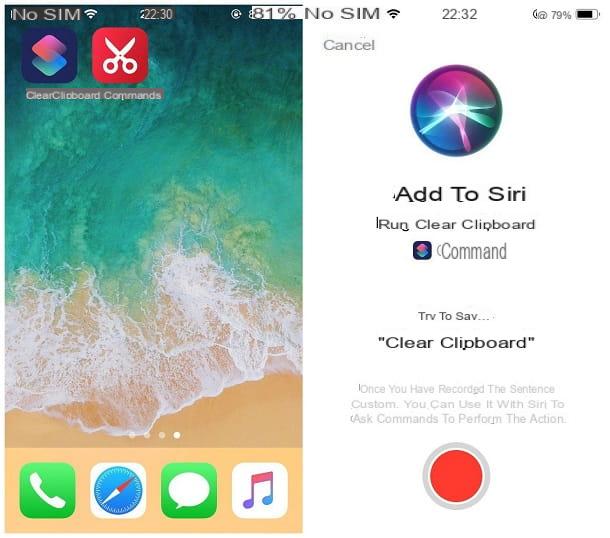
Maintenant, pour ajouter un raccourci directement sur l'écran d'accueil, appuyez sur le bouton bibliothèque situé en bas, appuyez sur le bouton (...) placé sur le bord de l'icône relative à l'action nouvellement ajoutée et appuyez sur le bouton partager ( le carré avec la flèche vers le haut) placé en haut. Ensuite, appuyez à nouveau sur le bouton de partage, choisissez Ajouter à la maison dans le menu proposé et appuyez sur le bouton Ajouter situé en haut à droite.
La partie est terminée : à partir de ce moment, vous pouvez rapidement vider le contenu du presse-papiers (ainsi que les messages WhatsApp qui y sont enregistrés) en appuyant sur l'icône du presse-papiers précédemment créée (qui sera également disponible dans le widget de l'application Commandes disponible dans le menu widget d'iOS) ; lorsque vous avez terminé, vous pouvez recommencer à utiliser l'appareil comme d'habitude.
Remarque : si vous le souhaitez, vous pouvez combiner l'action nouvellement créée avec un raccourci Siri. Pour ce faire, lancez l'application Changer de poignée, appuyez sur le bouton de la bibliothèque en bas, appuyez sur l'icône de l'action précédemment importée, puis appuyez sur le bouton de changement en haut. Enfin, cliquez sur l'élément Ajouter à Siri et suivez les instructions à l'écran pour enregistrer une nouvelle commande vocale.
Supprimer les messages WhatsApp copiés sur votre PC
Vous ne faites pas confiance à WhatsApp pour PC ou WhatsApp Web et vous cherchez une méthode pour supprimer les messages copiés ? Le pitch est similaire à ce qui a déjà été fait pour les smartphones et les tablettes : même les systèmes d'exploitation de bureau (comme Windows et MacOS, par exemple) disposent d'une zone de mémoire dédiée aux notes (presse-papiers), conçue pour contenir tout ce qui est coupé/copié en utilisant les fonctions appropriées. Comme vous pouvez facilement l'imaginer, pour supprimer les messages WhatsApp copiés sur le PC, il suffit de supprimer le contenu du presse-papiers du système : je vais vous expliquer ci-dessous comment procéder sur Windows et MacOS.
Windows
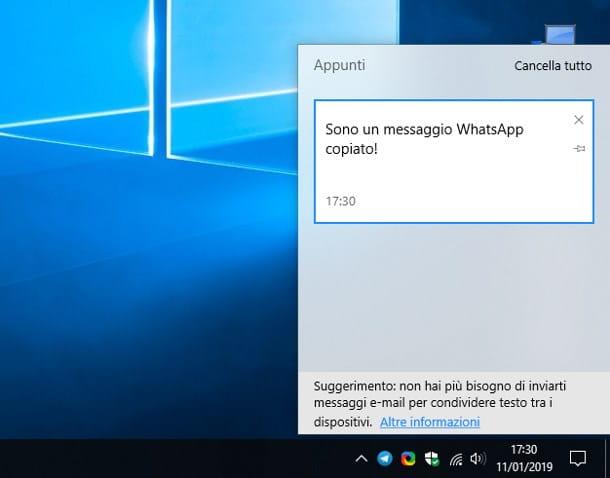
Si vous avez Windows 10, vous pouvez supprimer tout le contenu du presse-papiers du système en quelques instants, grâce au gestionnaire "avancé" installé "par défaut" dans le système d'exploitation.
Comment ? Je vais vous l'expliquer dans un moment. A l'aide du clavier, appuyez simultanément sur les touches Windows(celle avec le drapeau Windows) et V : si tout s'est bien passé, vous devriez voir le gestionnaire du presse-papiers (et les messages qu'il contient) sur le côté droit de l'écran. Pour supprimer le contenu du presse-papiers, il suffit de cliquer sur le bouton Supprimer tout et le tour est joué.
Si la méthode décrite ci-dessus ne fonctionne pas, ou si vous avez Windows 8.1 ou antérieur, vous pouvez supprimer le presse-papiers manuellement avec une commande spécifique. Pour ce faire, ouvrez la fenêtre de l' application Exécuter en appuyant sur la combinaison de touches Win + R, saisissez la commande qui s'y trouve cmd / c echo off | shorten et cliquez sur le bouton OK: si tout s'est bien passé, une fenêtre d'invite de commande devrait s'ouvrir et se fermer en quelques instants, signe que le presse-papiers de Windows a été vidé (et que les messages WhatsApp qui y résidaient ont été détruits).
macOS
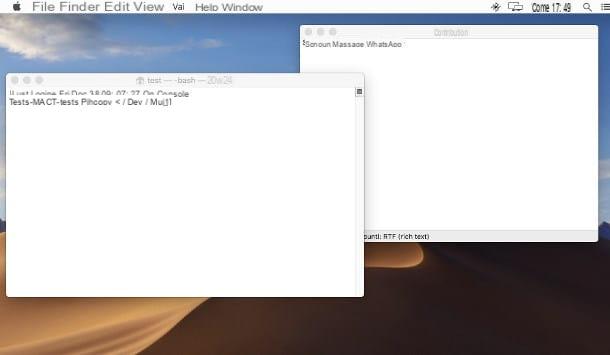
Contrairement à ce que nous avons vu pour Windows 10, macOS ne dispose pas de fonctionnalité intégrée pour la suppression des notes : il est toutefois possible de réaliser cette opération de manière extrêmement simple en utilisant le Terminal sur Mac.
Tout d'abord, ouvrez la visionneuse du presse-papiers de Mac en cliquant sur le menu Edition> Afficher le presse-papiers: de cette façon, vous devriez voir à l'écran le contenu de tout le presse-papiers enregistré sur macOS, y compris le message "offensant" à détruire.
Une fois que c'est fait, lancez le Terminal en l'appelant depuis le dossier More du Launchpad (l'icône en forme de fusée attachée à la barre du Dock), tapez la commande pbcopy et appuyez sur le bouton Send Keyboard : si tout s'est bien passé, le presse-papiers du système d'exploitation devrait être vidé instantanément. Vous pouvez le découvrir en regardant la fenêtre du presse-papiers, qui a été ouverte plus tôt.
Comment supprimer un message (ou tous) de WhatsApp pour tout le monde
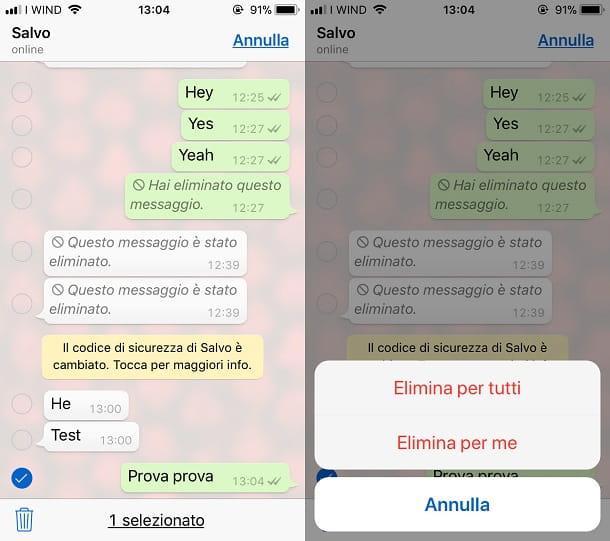
Attendez, vous êtes en train de me dire que vous n'avez pas trouvé les étapes décrites dans les sections précédentes de ce guide utiles, parce qu'à la place vous cherchez une méthode pour supprimer les messages reçus sur WhatsApp?
Sachez que, même dans ce cas, il s'agit d'une opération extrêmement simple : il suffit de lancer l'application WhatsApp sur votre smartphone ou votre tablette, d'accéder au chat sur lequel vous souhaitez intervenir et d'effectuer un tap long sur le message en question ; si vous êtes sur Android, vous pouvez sélectionner plusieurs messages en même temps en tapant ensuite sur chacun d'eux ; si, au contraire, vous êtes sur iOS, vous devez sélectionner l'élément supprimer parmi les options proposées et cocher chacun des messages que vous souhaitez supprimer.
Lorsque vous avez terminé, appuyez sur l'icône du panier qui se trouve en haut (sur Android) ou en bas (sur iOS) et, enfin, précisez si vous souhaitez supprimer uniquement le message pour vous ou pour tous les membres de la discussion. Si vous avez besoin d'un coup de main, je vous suggère de jeter un coup d'œil à mon tutoriel sur la suppression des messages de WhatsApp, où je vous ai donné plus de détails sur les étapes à suivre pour vous débarrasser des messages que vous trouvez " inconfortables ".


























